Crea immagine disco e clonazione di partizioni del disco rigido con Ubuntu Live USB
In precedenza, noi ha mostrato come creare un disco multimediale Ubuntu Live persistente e utilizzarlo per ripristinare e modificare la password dell'account utente standard e dell'amministratore di Windows 7. Oltre a modificare gli hive del registro di Windows, è possibile utilizzare il disco multimediale di Ubuntu Live per creare dati backup, ridimensionamento delle partizioni, clonazione del disco rigido, sistema di scansione per virus, imaging delle partizioni del disco e Di Più. Sebbene l'imaging del disco o la clonazione del disco rigido possano essere eseguiti utilizzando il backup dei dati e le applicazioni di copia del disco, il sistema operativo infetto da malware spesso rende difficile eseguire operazioni di backup dei dati essenziali. Ad esempio, se un PC è infetto dal virus del settore di avvio, l'applicazione di clonazione del disco non funziona se non si pulisce il sistema dal virus e si ripara il settore di avvio.
Il disco multimediale di Ubuntu Live consente di clonare dischi e creare immagini disco, in modo da poter ripristinare facilmente i dati dopo aver eseguito la pulizia di basso livello del sistema. In questo post, esamineremo 2 semplici modi per clonare e imaging i dischi usando Ubuntu Live USB.
Il primo passo è cambiare la priorità di avvio del sistema dal menu BIOS. All'avvio del sistema, premere F2, F10, ESC, DEL o un altro tasto definito dal sistema per accedere al menu BIOS. Ora, apri il menu Boot per impostare il disco rigido USB / unità rimovibile come prima opzione boost. Una volta fatto, salva le modifiche, collega Ubuntu Live USB e riavvia il sistema. Una volta riavviato, ti porterà al menu di avvio di Ubuntu Live, seleziona Esegui Ubuntu da questa USB opzione per caricare il sistema operativo Ubuntu.
Crea l'immagine della partizione del disco locale sul disco rigido esterno
Una volta caricato Ubuntu 10.10, collega il disco rigido esterno su cui desideri creare l'immagine del disco rigido principale, quindi monta il disco rigido esterno dal menu Luoghi.

Useremo Ubuntu dd comando per creare l'immagine del disco. Il comando è ampiamente utilizzato per eseguire operazioni di copia dei dati e clonazione del disco di basso livello. Usando gli operandi if (file di input) e (file di output), possiamo usare dd per creare una copia esatta del disco specificato in formato IMG. Per iniziare, fai clic su Applicazioni e apri Terminale dal menu Accessori.
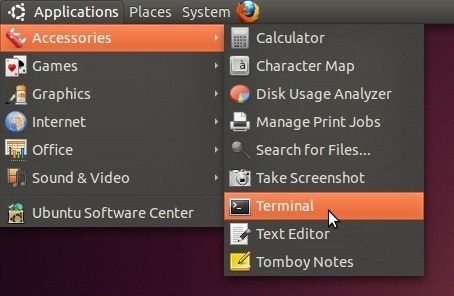
Ora vai al disco multimediale usando cd / media comando. Aprire il disco rigido esterno utilizzando il CD comando. Puoi usare CD comando per passare alla cartella sul disco rigido esterno in cui creare l'immagine.
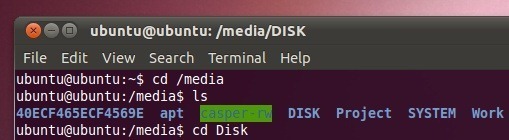
Poiché è necessario creare l'immagine del disco su un'unità esterna, utilizzeremo sudo fdisk –l comando per elencare tutte le partizioni del disco rigido primario. Questo ci aiuterà a identificare la partizione la cui immagine deve essere creata su un disco rigido esterno. Una volta elencato, annotare l'identificatore di partizione nella colonna Dispositivo, poiché verrà utilizzato per specificare la partizione del disco rigido con il comando dd per creare un'immagine del disco.
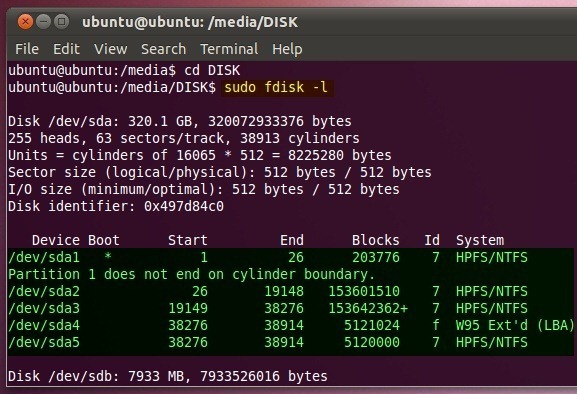
La sintassi per la creazione dell'immagine del disco è la seguente:
sudo dd if =
di =. /
Ad esempio, se si desidera creare un'immagine disco per / dev / sda5. Accedere;
sudo dd if = / dev / sda5 di =. / BackupDisk.img
Il tempo necessario per creare un'immagine del disco dipende dalle dimensioni della partizione del disco specificata.
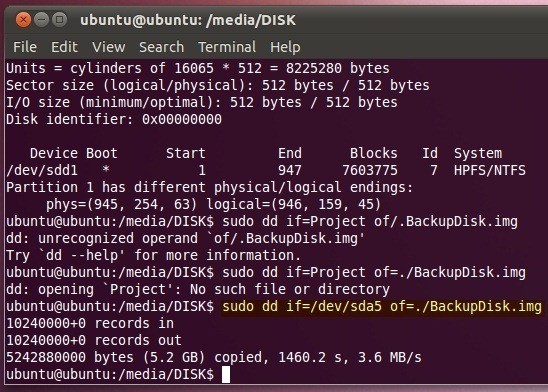
Una volta creata l'immagine, aprire la posizione del disco rigido esterno in Nautilus (Ubuntu File Explorer) per verificare la dimensione dell'immagine del disco. Allo stesso modo, è possibile creare immagini disco per altre partizioni del disco rigido primario nel supporto di archiviazione esterno.

Il comando dd consente inoltre di ripristinare o estrarre il file IMG nella posizione specificata. La sintassi dell'estrazione del file IMG è la seguente.
sudo dd if =.
di =
È possibile specificare il disco locale in cui devono essere estratti i dati o specificare la gerarchia di cartelle in cui si desidera copiare i dati dal file IMG.
sudo dd if =. / BackupDisk.img di = / dev / sda3
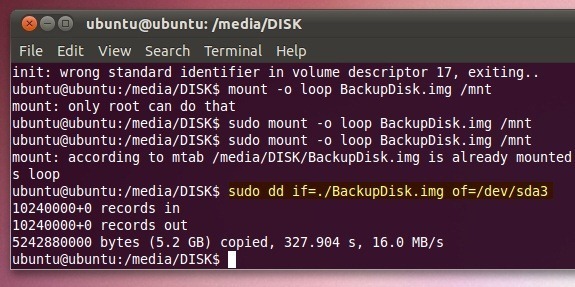
Va notato che quando si ripristinano i dati dal file IMG utilizzando dd comando, cancellerà tutto lo spazio libero dell'unità di destinazione. Lo screenshot seguente mostra l'unità D clonata. Per recuperare lo spazio libero, copiare i dati dall'unità clonata su un altro disco e quindi formattare l'unità clonata utilizzando l'utilità di formattazione integrata di Windows.
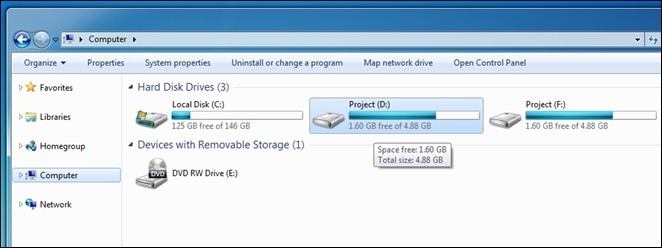
Clonare disco locale usando Ubuntu Live USB
Il processo di clonazione del disco è simile alla creazione dell'immagine del disco. Tutto ciò che serve è montare il disco rigido primario e navigare su di esso in Terminale usando cd
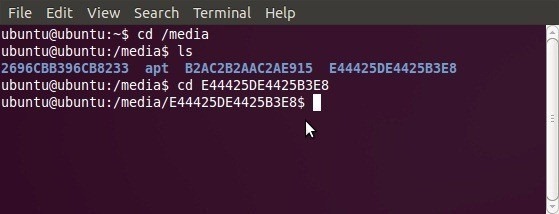
Una volta montato, utilizzare sudo fdisk –l per elencare le partizioni del disco rigido, in modo da poter annotare gli identificativi del dispositivo di entrambi i dischi incluso il disco che deve essere clonato e il disco di destinazione in cui i dati devono essere copiati.

Ad esempio, se si desidera creare un clone di / dev / sda5 in / dev / sda3. Immettere il comando seguente
sudo dd if = / dev / sd5 di = / dev / sd3
Prenderà / dev / sd5 come file di input (se operando) e clonerà il disco nella posizione specificata (/ dev / sd3).
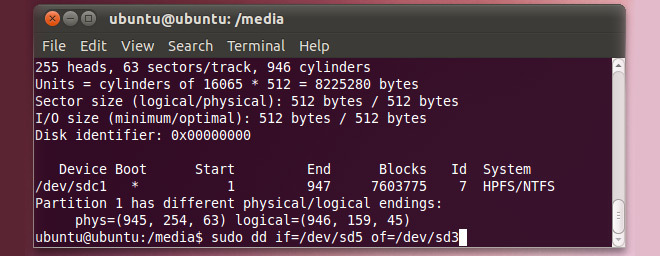
Ricerca
Messaggi Recenti
Come rendere Gimp simile ad Adobe Photoshop su Linux
L'editor di immagini Gimp è la migliore alternativa di Linux ad Ado...
Come trovare le informazioni sul disco rigido su Linux
Per molte operazioni sulla piattaforma Linux, dovrai conoscere le i...
Come trasferire un utente Ubuntu su un nuovo computer
Stai configurando Ubuntu su un nuovo computer? Stai cercando di cap...



